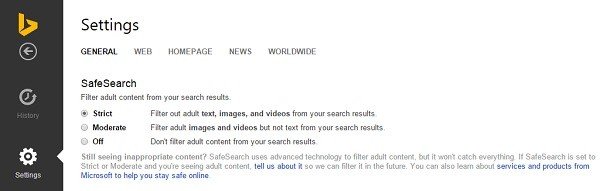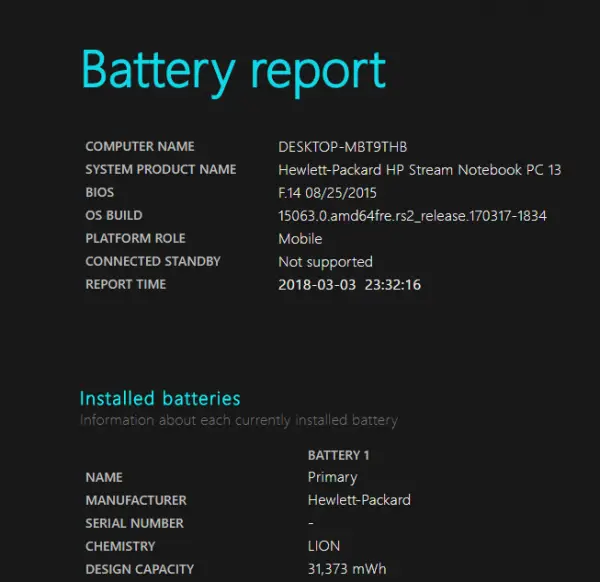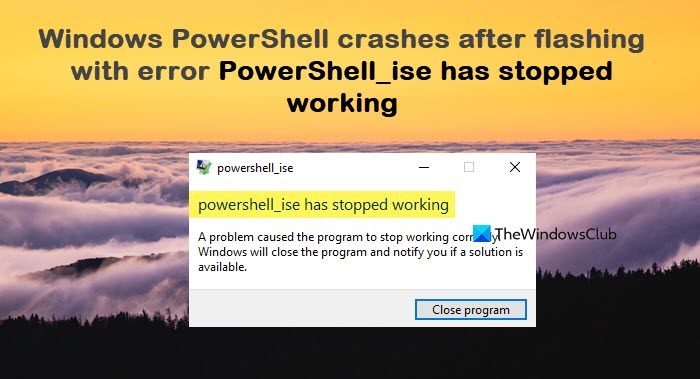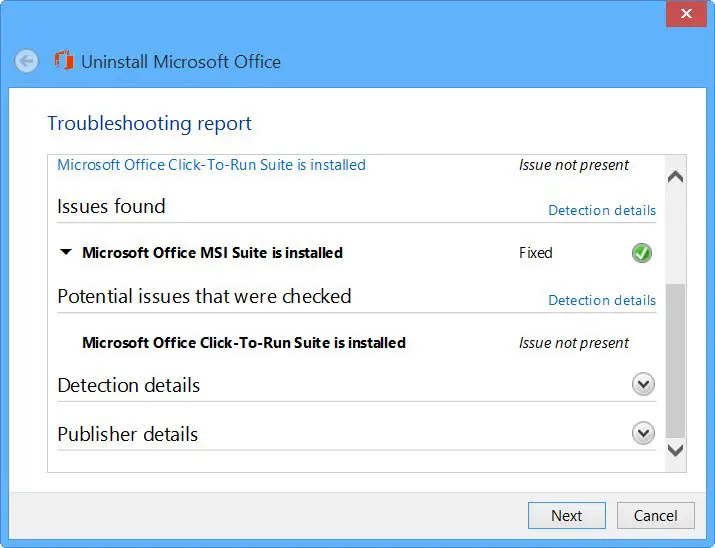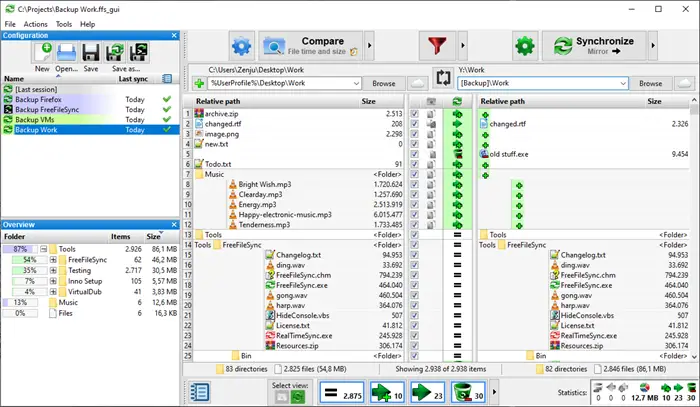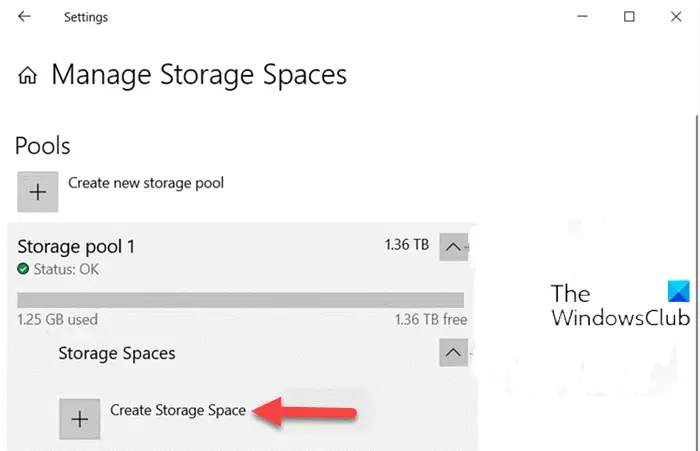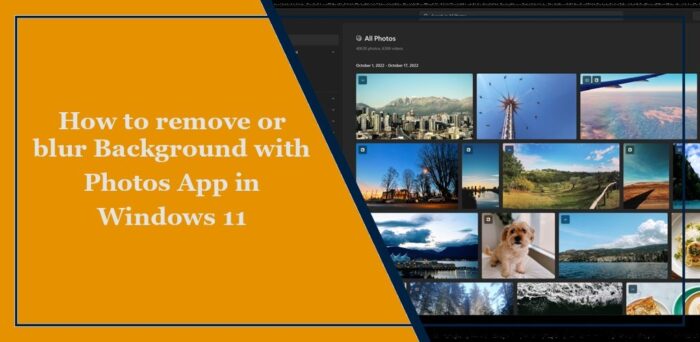インターネットの登場により、さまざまな方法で驚くべき社会的および経済的発展がもたらされました。同時に、インターネットの使用にはリスクが伴います。インターネットの利用の増加に伴い、詐欺行為が大幅に増加しています。実際、インターネットと Web ブラウジングについて話すとき、「絶対的なセキュリティ」に勝るものはありません。細心の注意を払ったセキュリティ設定とセキュリティ ソフトウェアにもかかわらず、サイバー犯罪者はなんとか侵入し、コンピュータに損害を与えます。
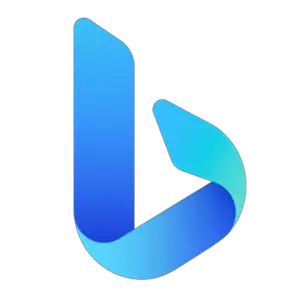
インターネット検索には、閲覧、ショッピング習慣、興味に関する情報が含まれる場合があります。これは、ユーザーにとってプライバシー上の懸念や問題を引き起こす可能性があります。
私たちにできることは、セキュリティ ソフトウェアをインストールし、ブラウザや使用する Web サービスのプライバシー設定を調整すること、そして最も重要なことは、常識に従って慎重にネットサーフィンすることだけです。これは、潜在的な脅威を回避するのに役立ちます。 Microsoft は、すべての製品とサービスのセキュリティとプライバシーの設定に常に細心の注意を払ってきました。
ビング、Microsoft の Web 検索エンジンは、検索履歴を管理し、より安全に検索するのに役立ちます。今日は、プライバシー設定Bing で利用できるので、それを強化する方法を確認してください。
Bing のプライバシー設定
Google であれ Bing であれ、お気に入りの検索エンジンの設定を管理することは非常に重要ですが、見落とされがちです。検索履歴と閲覧履歴は、安全に閲覧するために非常に重要です。あなたの閲覧履歴は、侵入者があなたの買い物習慣や興味などを知るのに役立ちます。ありがたいことに、Bing のプライバシー設定を使用すると、検索履歴を適切に管理できます。
Bing の検索履歴を管理する
Bing では、検索履歴のオンとオフを切り替えるのは非常に簡単です。 Bing のホームページにアクセスし、設定右上隅にあるホイール。左側のパネルで「検索履歴」をクリックします。
をクリックしてください消すページの右上隅にあるタブをクリックします。ワンクリックですべての検索履歴をクリアすることもできます。すべてクリア。 [検索履歴] ページで、削除するエントリの [X] をクリックして、履歴から 1 つの検索エントリをクリアすることもできます。
Web 検索履歴をオフにするには、ブラウザで JavaScript と Cookie が有効になっていることを確認する必要があります。
Bing の検索履歴をオフにするにはここに行きます。
Bing セーフサーチ フィルタの悪意のあるコンテンツ
Bing のセーフサーチ機能は、検索結果内の悪意のあるコンテンツやアダルト コンテンツをブロックする厳格なフィルターを提供します。
セーフサーチの設定を変更するには、ページの右上隅にある「設定」アイコンをクリックします。 「セーフサーチ」に移動し、必要に応じて設定を調整し、「保存」をクリックします。
から設定できます厳しいに適度あるいは消すあなたの好みに応じて。
プライベート モードの Bing とは何ですか?
Microsoft Edge またはその他の Web ブラウザーのプライベート モードを使用して Bing でインターネット サーフィンをしても、キャッシュと Cookie は保存されません。また、プライベートモードでは検索履歴は保存されません。 Web ブラウザを終了または閉じると、すべての検索履歴が自動的に消去されます。
プライベート ブラウジング モードは本当にプライベートですか?
いいえ、プライベート ブラウジング モードは実際にはプライベートではありません。どの Web ブラウザでもプライベート モードでインターネットを閲覧すると、検索履歴、キャッシュ、Cookie などのデータは Web ブラウザに保存されません。プライベート モードでインターネットをサーフィンしても、自分の身元が隠されることはありません。プライベート モードを使用している場合でも、IP アドレスは常に ISP に表示されたままになります。したがって、プライベート モードを使用している場合、政府があなたを追跡できないと考えているなら、それは間違いです。
この小さなヒントがお役に立てば幸いです。
あなたがプライバシーを重視している人であれば、次の投稿にも興味があるかもしれません。